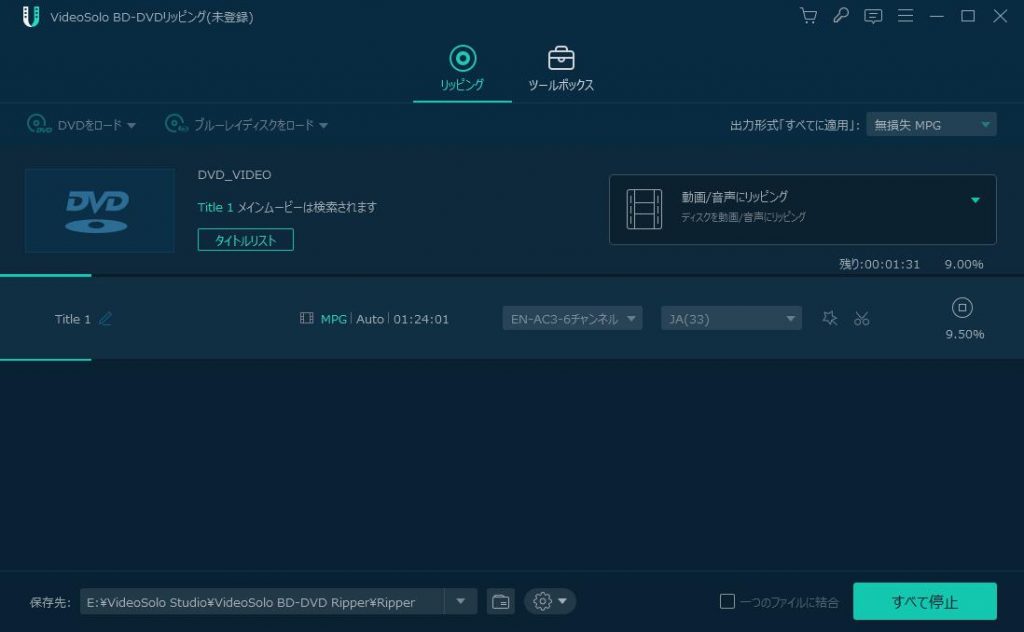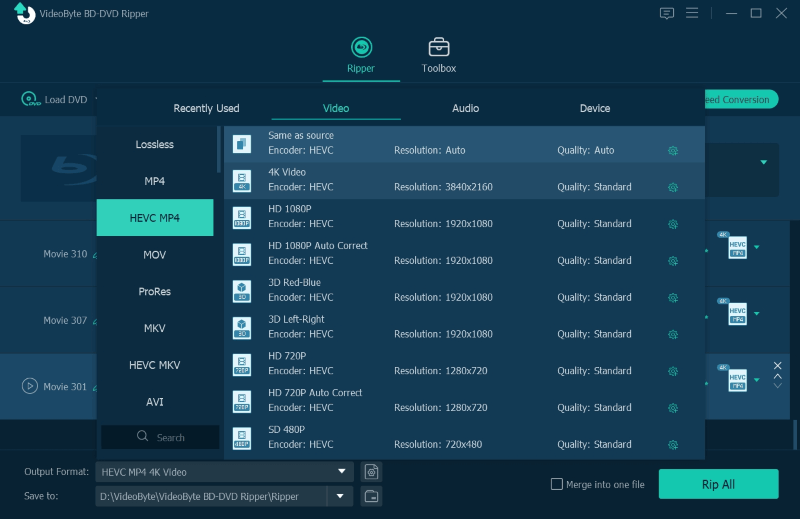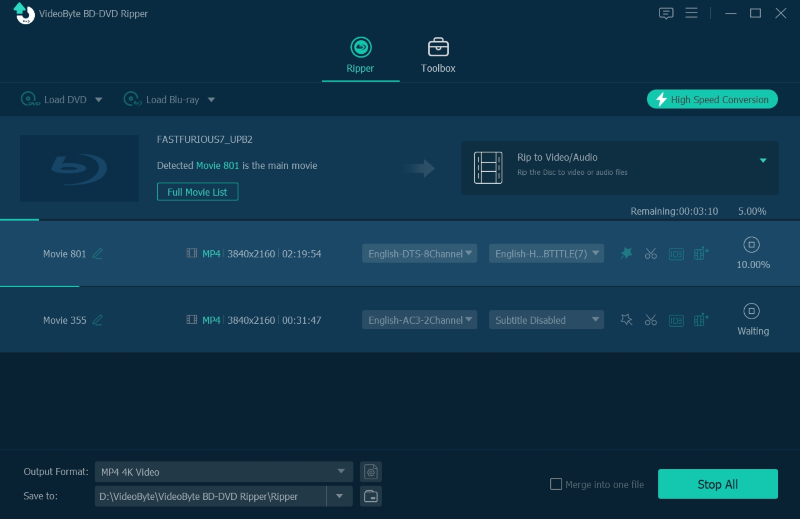Probabilmente vuoi estrarre l'audio dai DVD in modo da poterlo riprodurre più comodamente quando vuoi. Sicuramente, l'audio sui DVD ha una qualità ultra-nitida ed è abbastanza facile estrarre l'audio dai DVD per la riproduzione offline, a patto che tu cerchi il giusto supporto tecnico. Quindi, di seguito, sono stati compilati per te 5 modi intuitivi. Con il loro aiuto, puoi facilmente estrarre tracce audio da DVD su Windows e Mac senza problemi. E adesso, tuffiamoci!
Come copiare audio da DVD su PC/Mac con i migliori DVD
Quando il DVD offre una qualità cristallina per codificare gli audio, è importante considerare come preservare gli effetti sonori originali durante l'estrazione dell'audio dai DVD. Quindi, il primo metodo consigliato per estrarre l'audio dal DVD è usare un DVD ripper professionale, con la capacità di mantenere condizioni non compresse durante l'estrazione dell'audio dal DVD. Qui, VideoByte BD-DVD Ripper è quello che può aiutare.
Ripper BD-DVD VideoByte supporta una grande capacità di estrazione audio, che può copiare le colonne sonore codificate nei DVD senza compromettere minimamente la qualità. Offre Oltre 300 formati tradizionali per selezionare, e puoi direttamente convertire DVD in MP3 o altri formati ampiamente supportati, per archiviare e riprodurre in modo flessibile l'audio copiato.
Poiché VideoByte BD-DVD Ripper è dotato di sistema avanzato di decodifica del disco che può gestire tutti i tipi di dischi DVD e persino dischi Blu-ray, cartelle ISO, ecc., indipendentemente dal fatto che siano criptati da codici regionali o altri metodi di protezione, puoi usarlo per estrarre l'audio da quasi tutti i dischi senza restrizioni. Con il software, non può più essere un compito difficile per te afferrare le tue colonne sonore preferite da film in DVD o serie TV acquistati.
Punti salienti di VideoByte BD-DVD Ripper
- Compatibile con tutti i dischi DVD/Blu-ray protetti e consente di copiare direttamente l'audio da essi;
- I formati audio più diffusi come MP3, AAC, FLAC, ecc. sono disponibili per la selezione nelle preferenze;/li>
- Conservazione degli effetti sonori senza perdita di dati durante l'estrazione dell'audio da DVD;
- L'editor integrato è in grado di personalizzare ulteriormente gli effetti audio prima dell'output;
- Le tecnologie di accelerazione sono progettate per accelerare le prestazioni di ripping audio fino a 6 volte o anche di più.
Estrai l'audio dai DVD con VideoByte BD-DVD Ripper
L'interfaccia intuitiva di VideoByte BD-DVD Ripper rende inoltre l'intero processo di estrazione audio ancora più fluido e intuitivo. Devi solo seguire i semplicissimi passaggi sottostanti per estrarre l'audio da DVD con questo software:
Puoi anche vedere il video tutorial su come estrarre l'audio da DVD con VideoByte BD-DVD Ripper.
Come estrarre l'audio da DVD con DVD Audio Extractor
Progettato per i sistemi Windows, Mac e Linux, un riprt audio DVD open source che può aiutarti a estrarre in modo efficiente l'audio dai DVD si riferisce a Estrattore audio DVD. È compatibile con dischi DVD e Blu-ray di diversi tipi, e quindi riproduce audio in formati regolari come OGG, MP3, Wave o FLAC con semplici clic. DVD Audio Extractor può rilevare in modo intelligente le informazioni sui capitoli dei dischi DVD e permetterti di selezionarne uno qualsiasi per copiarlo in modo indipendente.
Anche le operazioni per controllare il ripping audio sono semplici. Ora, segui i passaggi sottostanti e scopri come estrarre l'audio da un DVD con DVD Audio Extractor in modo semplice:
Limitazioni:
- Formati audio molto limitati da selezionare per l'esportazione degli audio copiati;
- La qualità audio sarà compressa;
- Prestazioni instabili che a volte possono causare errori di ripping.
PASSO 1. Inserisci il disco DVD nel computer e aprilo con DVD Audio Extractor.
PASSO 2. Seleziona i capitoli da cui desideri estrarre l'audio, quindi fai clic su "Avanti" per continuare e confermare il formato di output nel codificatore audio desiderato.
PASSO 3. Dopodiché, avvia semplicemente la copia e DVD Audio Extractor inizierà a estrarre l'audio dal disco DVD per te.
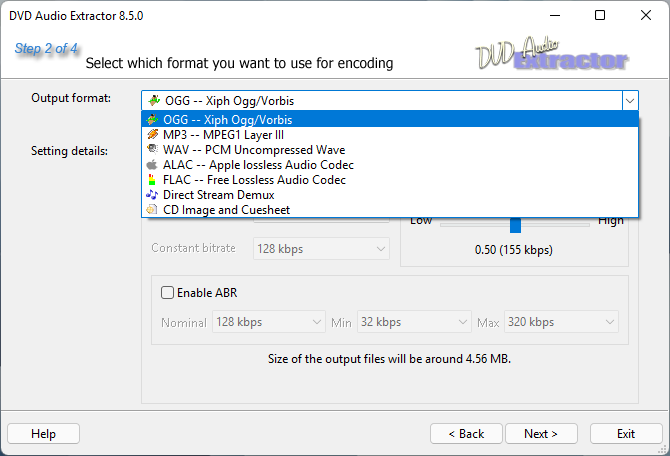
Come copiare audio DVD gratuitamente su PC/Mac con VLC
Se hai installato un lettore multimediale, VLC sui tuoi computer, puoi usarlo per estrarre l'audio da DVD senza alcun costo semplicemente seguendo semplici passaggi.
Lettore multimediale VLC è un lettore multimediale gratuito che offre numerose utili funzionalità. Nel frattempo, funziona anche come software di ripping DVD gratuito che consente di rippare un DVD ed estrarre l'audio dal DVD per utilizzarlo o ascoltarlo in seguito. È compatibile con Windows, Mac e Linux per aiutare più utenti a eseguire il backup degli audio dai DVD e riprodurli in modo più comodo. Ancora più importante, la funzione è completamente gratuita. Ora, vediamo come rippare l'audio da DVD con VLC.
Limitazioni:
- Non facile da usare se sei un principiante della tecnologia
- Funziona solo con una protezione DVD molto limitata, quindi a volte potresti riscontrare errori nel ripping del DVD
Come estrarre l'audio dal DVD utilizzando VLC Media Player:
PASSO 1. Scarica e installa il programma sul tuo PC.
PASSO 2. Avvia VLC, clicca su Media pulsante, seleziona Converti/Salva per aprire il Apri Media finestra. Puoi anche utilizzare i tasti di scelta rapida CTRL+R per aprire il Apri Media finestra.
PASSO 3. Nel Apri Media finestra, fare clic su Disco pulsante e scegli DVD.
PASSO 4. Rubinetto Converti/Salva pulsante per aprire il Convertire finestra. Quindi imposta le opzioni di conversione incluso il profilo e il nome del file di destinazione, il formato di output, ecc.
PASSO 5. Dopo aver impostato tutte le opzioni, fare clic su Inizio pulsante per iniziare a estrarre l'audio dal DVD.
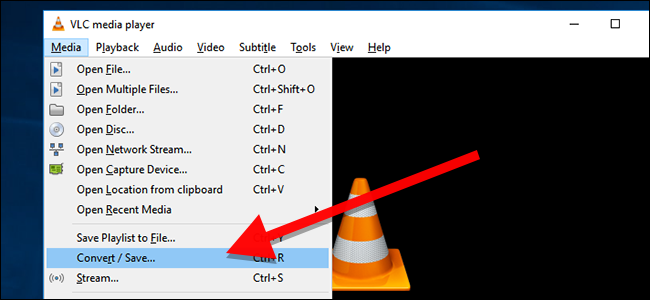
Come copiare audio da DVD su PC con XMedia Recode
Per gli utenti Windows, qui vorrei consigliarvi un estrattore audio DVD di alta qualità che aiuta a estrarre l'audio da DVD con effetti sonori estremamente elevati, Ricodifica XMedia.
Limitazioni:
- Ci vuole molto tempo per copiare DVD di grandi dimensioni
- Il software si bloccherà facilmente quando si copia un film in DVD più lungo di 2 ore
- Offre solo una versione per Windows
- Non riesco proprio a copiare i DVD protetti
Come copiare l'audio da un DVD utilizzando XMedia Recode
PASSO 1. Installa bene XMedia Recode sul tuo PC, quindi apri il software e inserisci anche il tuo disco DVD. Scegli "Open Disc" e puoi caricarlo all'interno di XMedia Recode per preparare l'estrazione audio.
PASSO 2. Una volta caricato il supporto DVD, è necessario andare alla scheda "Formato" e selezionare "Solo audio" per copiare solo l'audio dal DVD.
PASSO 3. Poi vai su "Profile" e apri il menu "Format" per selezionare un formato di output di cui hai bisogno per salvare gli audio rippati. Accanto a "Format", cliccando sull'opzione "Audio" puoi regolare la qualità di ripping come preferisci.
PASSO 4. Infine, scegli anche una cartella di output cliccando sul pulsante "Browse", quindi premi "Add to queue" nel menu in alto. Quando vedi l'icona "Encode", cliccaci sopra e XMedia Recode inizierà a copiare l'audio dal DVD per te immediatamente.
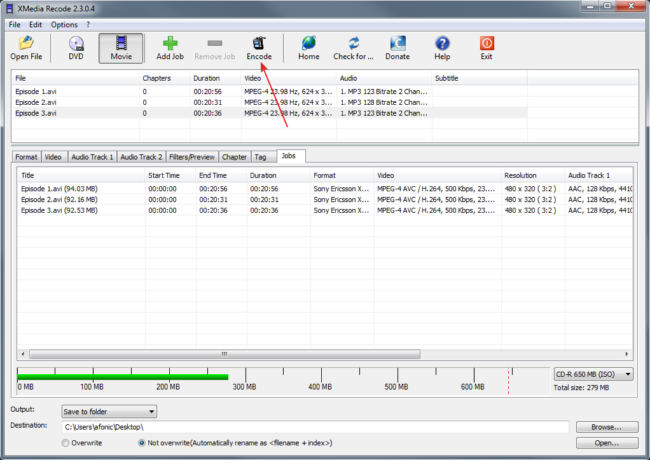
Come estrarre l'audio dai DVD sul PC con Format Factory
Un altro metodo di ripping gratuito che ti aiuta a estrarre l'audio da DVD su PC è Fabbrica dei formati. Questo software è uno strumento multifunzionale che offre più funzionalità all'interno di un unico software, tra cui ripper DVD, convertitore di formato audio/video, registratore dello schermo e così via. Con un'interfaccia dal design semplice e fino a 60+ versioni linguistiche, aiuta gli utenti di tutto il mondo a estrarre facilmente l'audio da un DVD con passaggi molto semplici senza alcuna barriera linguistica. Di seguito ti verrà fornito il tutorial completo.
Limitazioni:
- Il software contiene troppe funzioni, quindi a volte può funzionare lentamente
- Sarà necessario installare software aggiuntivo prima di utilizzare Format Factory
- Funziona solo su computer Windows
- Non supporta la copia di DVD protetti
Come copiare audio da DVD in Format Factory
PASSO 1. Apri Format Factory dopo averlo installato sul tuo computer Windows. Devi cliccare su "Audio" nel menu a sinistra e selezionare un formato in cui vuoi copiare il DVD.
PASSO 2. Quindi inserisci il disco DVD nel computer. Puoi scegliere qualsiasi titolo che desideri copiare in modo flessibile anziché copiarli tutti in una volta.
PASSO 3. Puoi cambiare il formato di output in qualsiasi momento cliccando sul pulsante "Output Format". Quindi, clicca anche su "Output Setting" o "Option" per regolare le impostazioni di qualità come preferisci.
PASSO 4. Infine, una volta completate tutte le impostazioni, basta premere "Start" nel menu in alto per copiare immediatamente l'audio dal DVD.
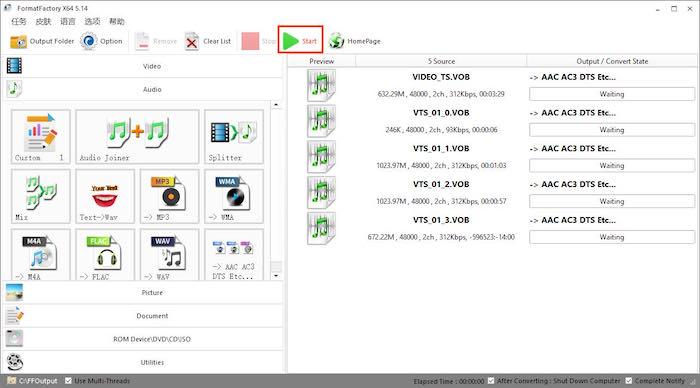
Suggerimenti: scegli il miglior formato audio per estrarre l'audio dal DVD
Per selezionare al meglio il metodo più appropriato per estrarre l'audio dai DVD, consulta la tabella comparativa qui sotto per comprendere entrambe le caratteristiche delle 5 soluzioni e scegliere quella più adatta a te per elaborare subito un semplice ripping dell'audio di un DVD:
seleziona quello migliore per copiare le tracce audio dai DVD in futuro:
| MP3 | CAA | M4A | M4R | WAV | FLAC | |
|---|---|---|---|---|---|---|
| Firma | Ampia compatibilità su tutti i dispositivi ma in stato di compressione lossy | Buon equilibrio tra qualità e dimensione del file, ma di minore compatibilità | Formato open source compatibile con diversi dispositivi | Formato della suoneria utilizzato dai dispositivi Apple. | Una compressione audio lossless sviluppata da Microsoft | Mantieni la qualità audio lossless a livello DVD senza alcuna compressione |
| Canale | Stereo mono o a 2 canali | Tra 1 e 48 | 6 | Canale mono | Stereo mono o a 2 canali | Da 1 a 8 canali |
| Velocità in bit | Da 96 a 320 Kbps | Da 64 a 320 Kbps | Da 128 a 256 Kbps | Da 128 a 256 Kbps | Da 90 a 320 Kbps | 1411 Kbps o superiore |
| Frequenza di campionamento | 22,05kHz o 44,1kHz | da 8 a 96kHz | Da 8 a 38,4kHz | Fino a 20kHz | 44,1kHz | 44,1kHz |
Domande frequenti sull'estrazione dell'audio dai DVD
È legale copiare l'audio da un DVD?
Devi assicurarti di copiare l'audio dal DVD solo per uso personale, ad esempio raccoglierlo per riprodurlo da solo, ma non per altri scopi commerciali. Oppure verrai considerato inaspettatamente contrario alla legge sul copyright.
Posso copiare l'audio di un DVD con Windows Media Player?
Come VLC, il lettore multimediale incorporato sviluppato per i sistemi Windows, Windows Media Player, può anche supportare la masterizzazione e l'estrazione di audio da CD o DVD di dati. Devi solo caricare il contenuto nel software e quindi toccare il pulsante "Masterizza", Windows Media Player può esportarli in formati audio comuni per te in pochissimo tempo.
Tuttavia, si noti che Windows Media Player può supportare solo DVD di dati di ogni tipo di disco limitato. Inoltre, i DVD protetti non possono essere rippati dal software. Per gestire la decrittazione ed estrarre l'audio dai DVD criptati, è necessario rivolgersi a un ripper audio DVD più professionale come Ripper BD-DVD VideoByte aiutare.
È possibile ottenere l'audio solo con HandBrake?
Sfortunatamente, HandBrake non può supportare l'uscita audio. Se vuoi sapere come estrarre l'audio da DVD con HandBrake, l'unica soluzione è convertire DVD in MP4 o altri formati video supportati con HandBrake, quindi ricorrere ad altri strumenti per aiutarti a convertire il video in audio. Pertanto, è necessario utilizzare 2 programmi per completare l'attività.
Come posso copiare un DVD in FLAC?
FLAC, Free Lossless Audio Codec, è un tipo di audio. È dotato di compressione senza perdite. A differenza di altri formati che potrebbero perdere qualità come MP3 e AAC, FLAC non perderà alcuna informazione audio originale.
Per copiare un DVD in FLAC, puoi utilizzare VideoByte BD-DVD Ripper, che supporta più formati di output, inclusi MP3, AAC, M4A, FLAC, ecc. Per fare ciò, puoi selezionare il formato FLAC quando scegli il formato e la qualità di output.
Posso copiare audio da DVD con Windows 10/11?
Sì, usando VideoByte BD-DVD Ripper, puoi estrarre gli audio criptati da DVD protetti da copia senza problemi. È compatibile sia con i sistemi Windows che Mac.
È facile estrarre l'audio da DVD con DVDFab DVD Ripper? Come?
Probabilmente hai sentito parlare anche di un DVD ripper professionale, DVDFab DVD Ripper, che offre anche operazioni semplici per utenti Windows e Mac per estrarre e copiare video/audio da DVD in vari formati in modo rapido e sicuro. E supporta più formati audio, tra cui MP3, MP4, M4A, ecc. Inoltre, con le sue impostazioni avanzate e l'editor video integrato, puoi personalizzare facilmente il contenuto di output.
Limitazioni:
- Impossibile visualizzare l'anteprima dei capitoli prima dell'estrazione
- È richiesto un costo aggiuntivo per copiare i dischi Blu-ray
- Questo software non è difficile da usare ed ecco i passaggi su come estrarre l'audio da DVD con DVDFab DVD Ripper.
Passo 1: Scarica e installa DVDFab DVD Ripper sul tuo PC.
Passo 2: Inserire il disco DVD e caricarlo in DVDFab DVD Ripper.
Passaggio 3: Tocca Libreria profili e scegli un formato di output. Quindi, seleziona anche le tracce audio che vuoi copiare dal disco DVD.
Passaggio 4: Dopo aver regolato tutte le impostazioni, fare clic sul pulsante Avvia per iniziare a estrarre l'audio dal DVD.
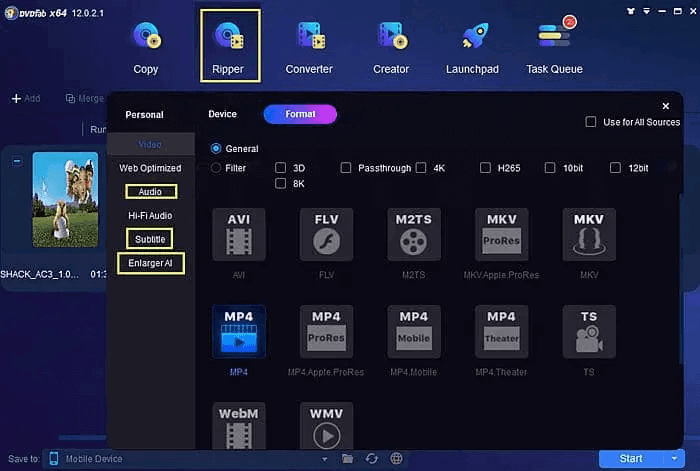
Insomma
Tutti questi 5 modi sono utili per estrarre l'audio dai DVD. Se vuoi un metodo lossless e il più veloce per estrarre l'audio protetto da DVD, Ripper BD-DVD VideoByte può sicuramente essere la scelta migliore perché molti strumenti gratuiti non sono supportati con il ripping di DVD protetti. Ora, puoi installare liberamente il software e provarlo.